Trainge功能更新 - 4.2.6
新增功能
票券轉贈
功能說明
讓場館可以協助消費者將指定票券轉贈給其他消費者。
角色說明
1. 服務方:協助消費者發起票券轉贈的場館
2. 轉贈方:擁有原始票券,並同意轉出的消費者
3. 收受方:接收票券的消費者
✅ 【服務方操作流程】
1. 進入【學員列表】,選擇欲協助轉贈的學員
2. 點選該學員的【課程/場租】頁面,找到欲轉贈的票券
3. 點擊「票券轉贈」按鈕
4. 輸入 收受方的手機號碼或ID
5. 輸入 欲轉贈的票券張數
6. 確認轉贈後,即完成轉贈邀請發送
✅ 【轉贈方操作流程】
1. 打開服務方預約頁面或Trainge APP,點選右上角的通知鈴鐺
2. 查看「票券轉贈邀請」通知
3. 點選「同意」,即完成轉贈流程
服務方點擊票卷轉贈
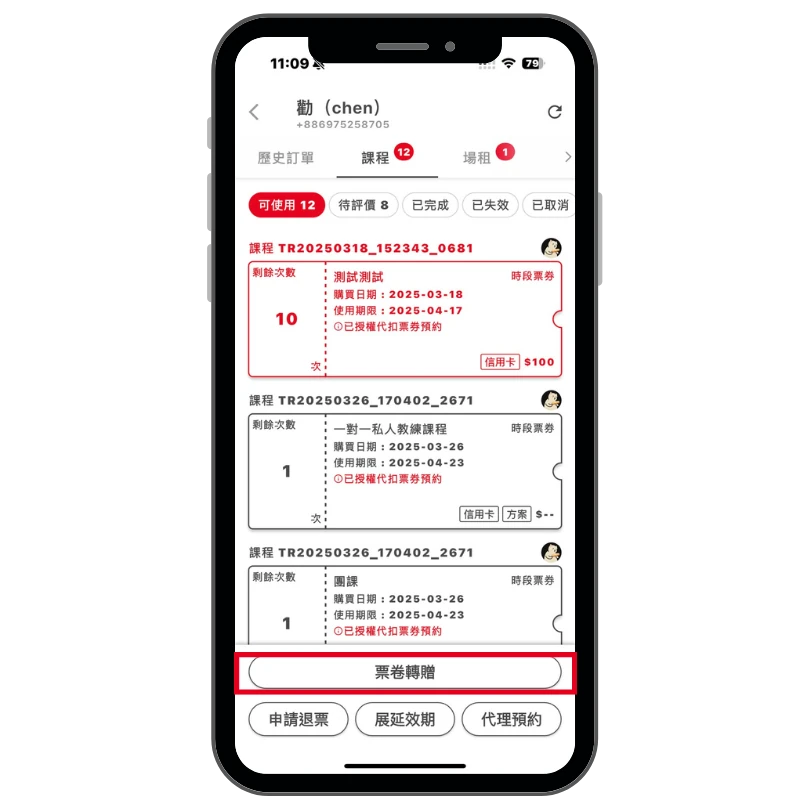
輸入收受方資訊送出
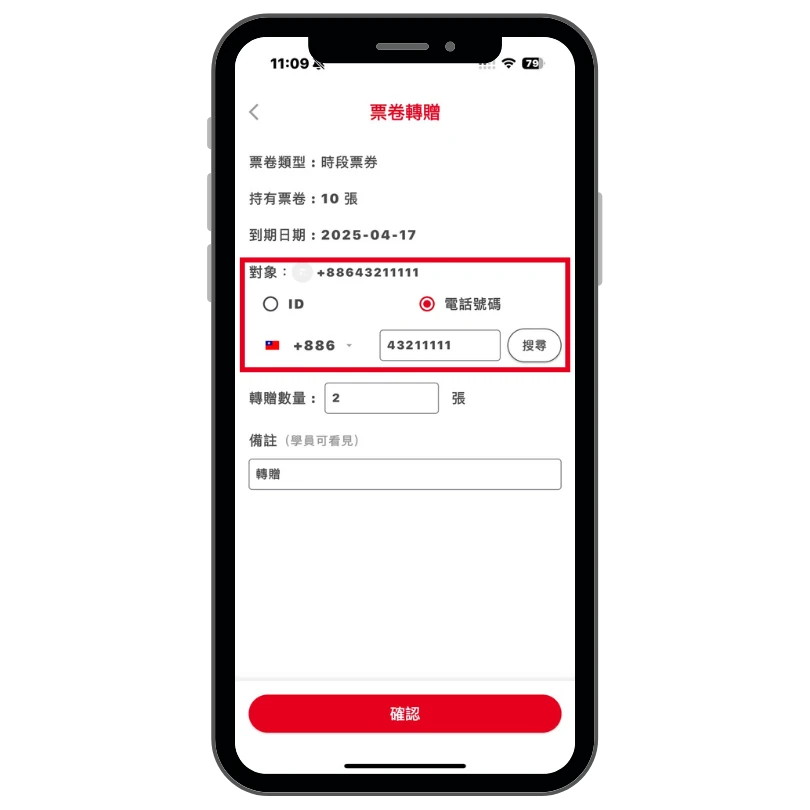
轉贈方前往通知確認同意
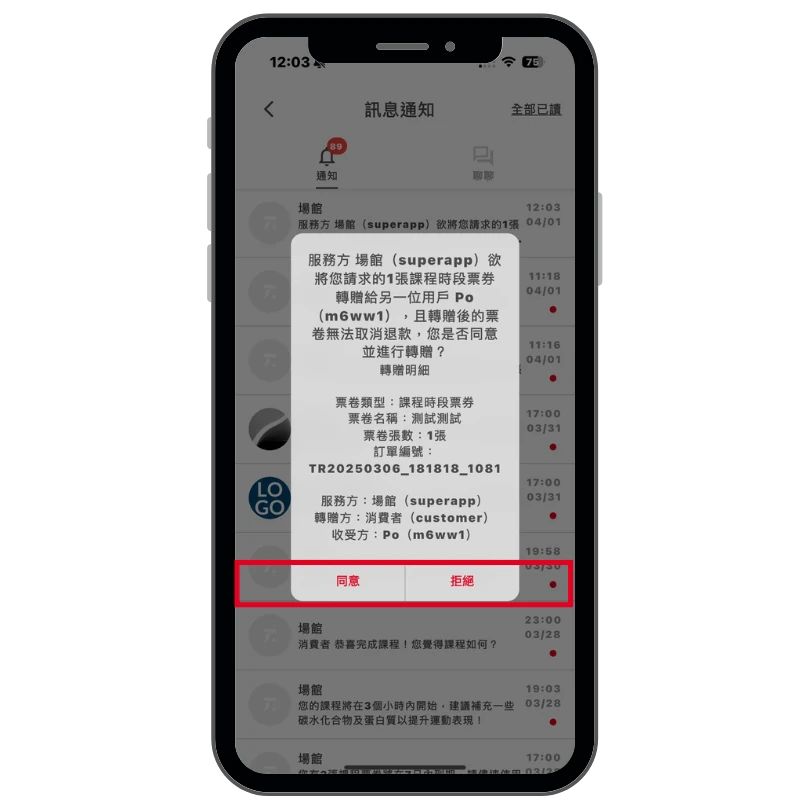
整筆/部分訂單取消
功能說明
為了讓場館在面對學員變動需求時能更彈性應對,我們新增了【整筆/部分訂單取消】功能。場館現在可於訂單成立後 24 小時內,依實際情況取消整筆或部分訂單,並由系統自動依照取消退款政策進行後續處理。
取消類型說明
1. 取消整筆訂單(全額退款):取消整張訂單並全額退款給消費者
2. 取消未實現項目(部分退款):僅取消未實現的課程或場租項目,並依比例退款
※「未實現項目」指尚未使用、尚未發生的課程、場租等產品內容。
✅【服務方操作流程】
1. 從【帳戶】頁面進入【學員列表】,選擇欲取消訂單的學員
2. 點選該學員最右側的訂單圖示,進入【歷史訂單】頁面
3. 在【歷史訂單】中找到目標訂單,點擊下方展開符號,即可查看訂單明細與取消選項(紅字標示)
4. 選擇取消類型:
- 取消整筆訂單:全額退款
- 取消未實現項目:依比例退款
*訂單成立時間24小時內才可進行此操作,完成訂單取消操作後無法復原
前往歷史訂單

選擇取消類型

完成訂單取消

支援「現金/贈送」使用折扣碼
功能說明
場館於發送商品或服務時,輸入有效折扣碼後,系統將自動計算並折抵相對應金額。支援於「現金」與「贈送」兩種發送形式中使用。
※ 折扣碼須由 Trainge 協助預先設定
✅ 【服務方操作流程】
1. 進入指定產品【發送服務與產品】頁面
2. 輸入學員手機號碼或ID,選擇發送形式(現金/贈送)
3. 在「優惠序號」欄位輸入折扣碼
4. 確認優惠折抵金額後,完成發送
前往發送服務與產品
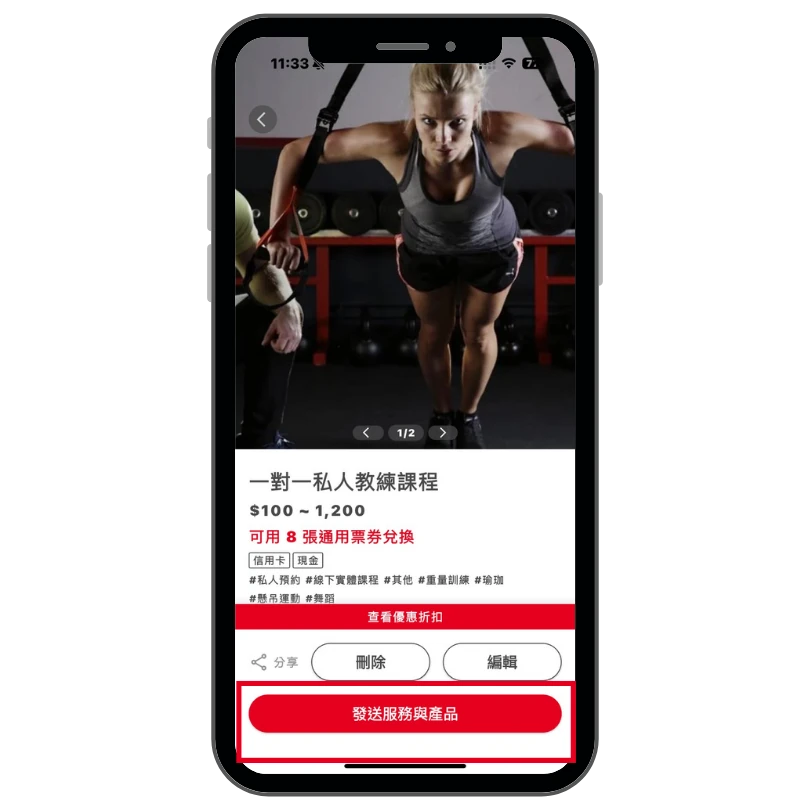
輸入學員手機號碼或ID
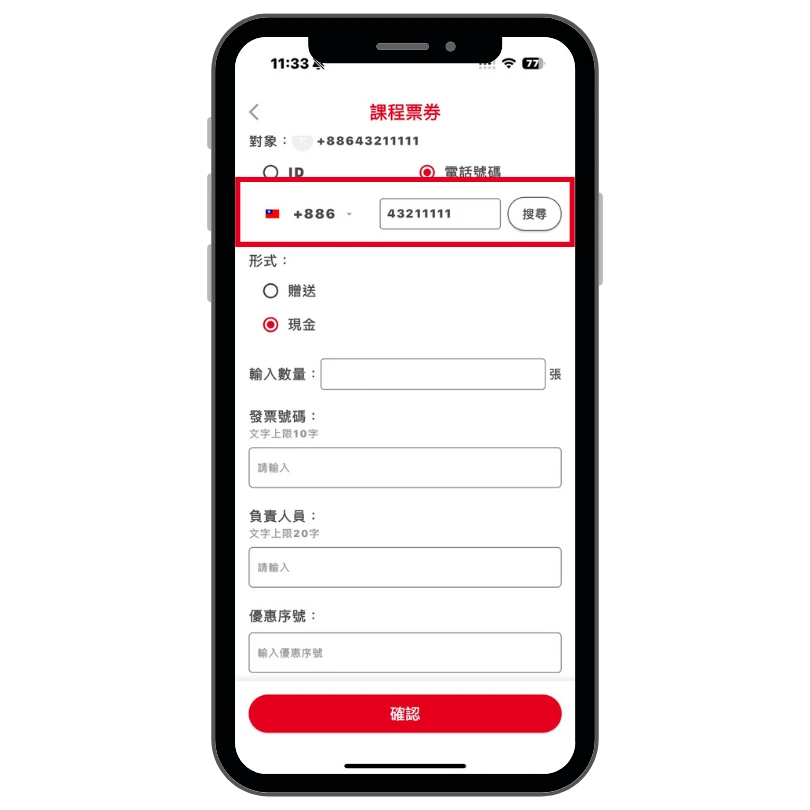
在優惠序號欄位輸入折扣碼
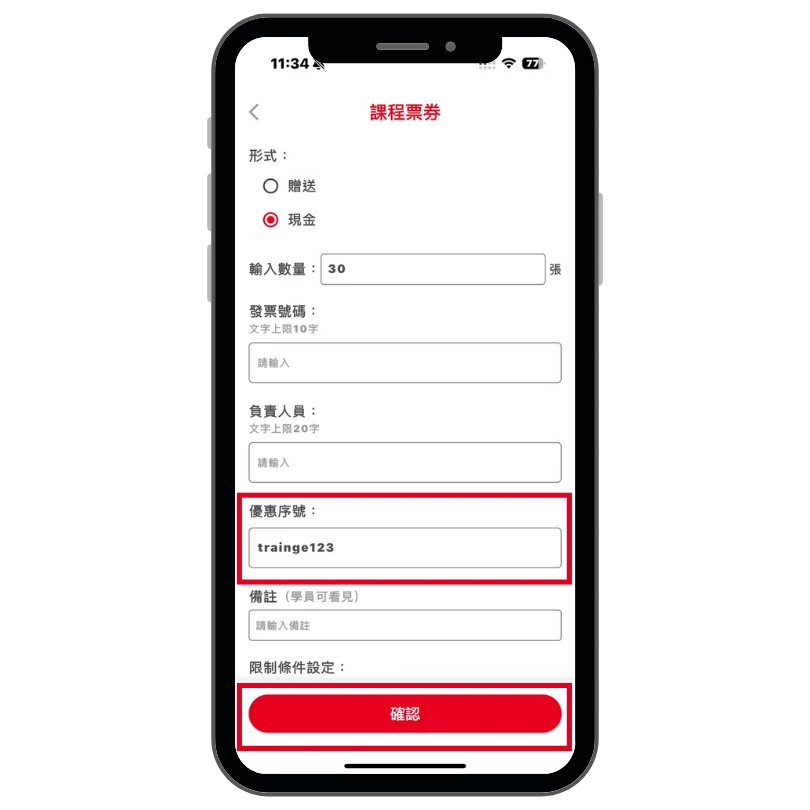
課程訓練記錄
功能說明
透過「課程訓練記錄」,教練可以記錄學員每次上課的訓練內容,例如當日執行的動作、強度或進展,讓學員可更清楚了解每次課程進展。
✅ 【服務方操作流程】
1. 進入【計畫】,點擊該堂課程
2. 選擇欲紀錄的學員
3. 點擊「新增訓練記錄」,輸入訓練內容和參數後儲存,即可完成
在計畫頁面中選擇課程
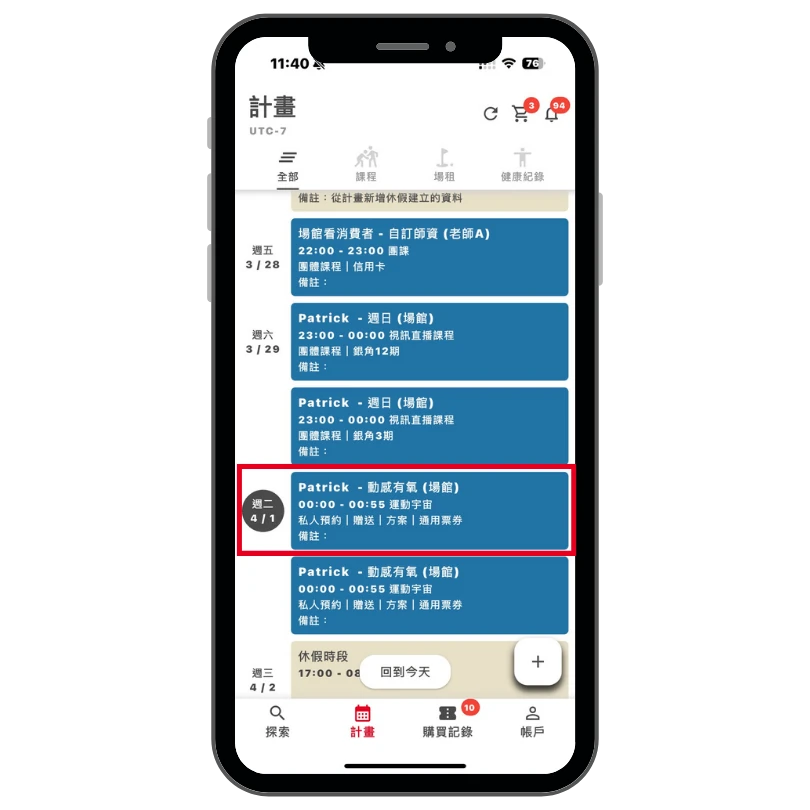
點選新增訓練紀錄
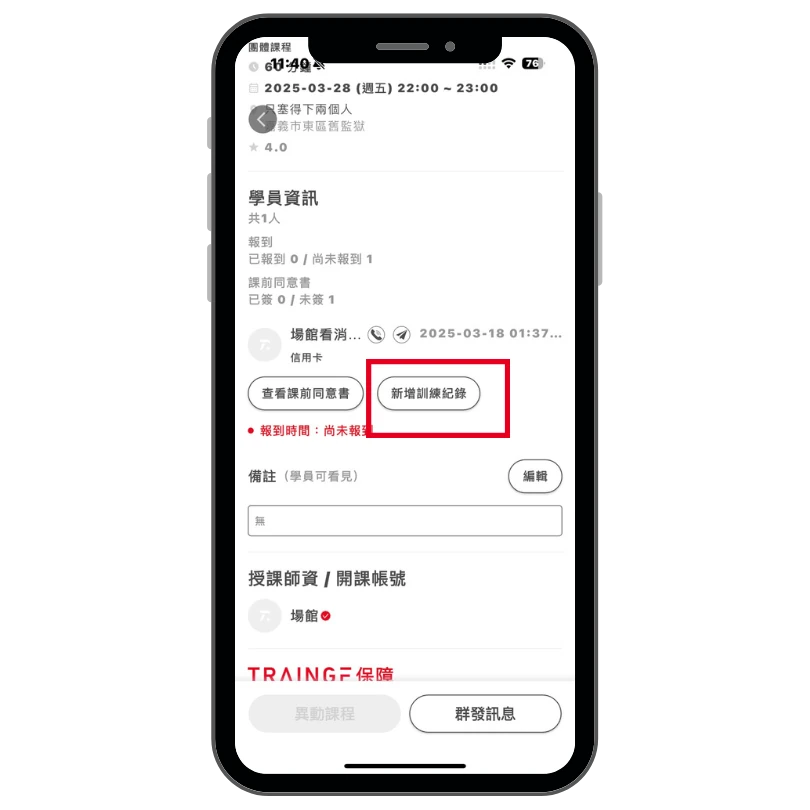
輸入訓練內容與參數
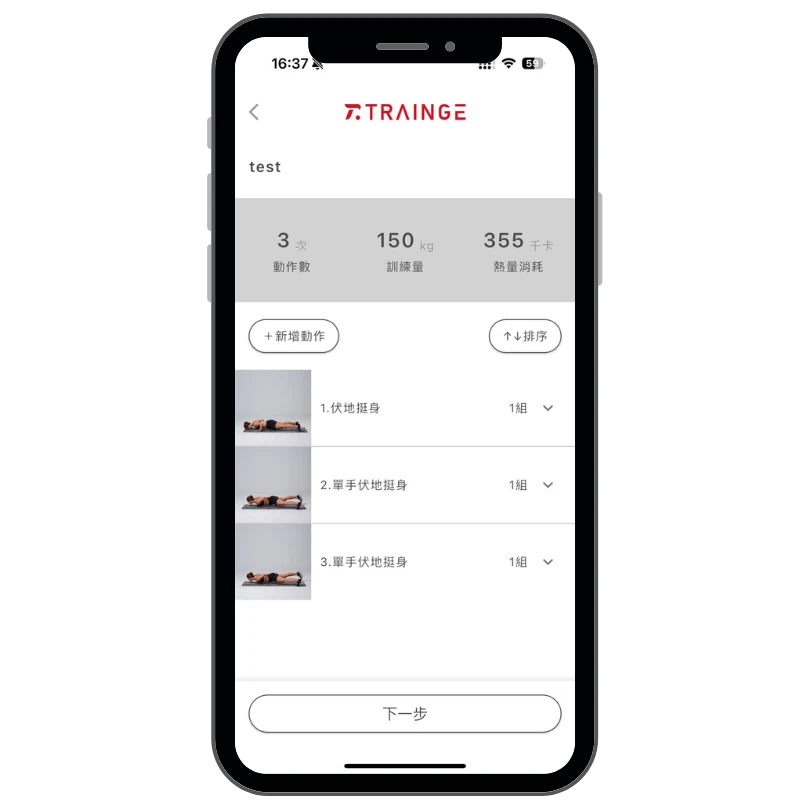
預約時段同步顯示於Google、Apple日曆
功能說明
課程或場租時段預約完成後,通知的Email會夾帶預約資訊檔案(.ics)寄給消費者、授課教練、場館,並會自動同步到收件信箱的 Google 或 Apple 日曆,方便進行時程管理。
✅ 【操作流程】
此功能無需任何額外操作
完成課程或場租時段預約
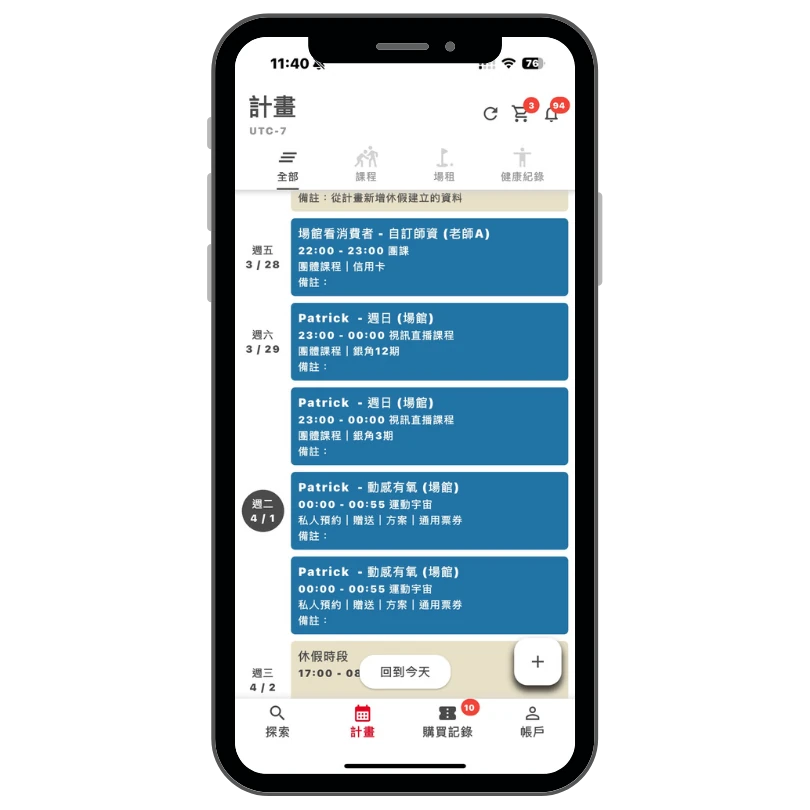
通知Email可查看預約ics檔
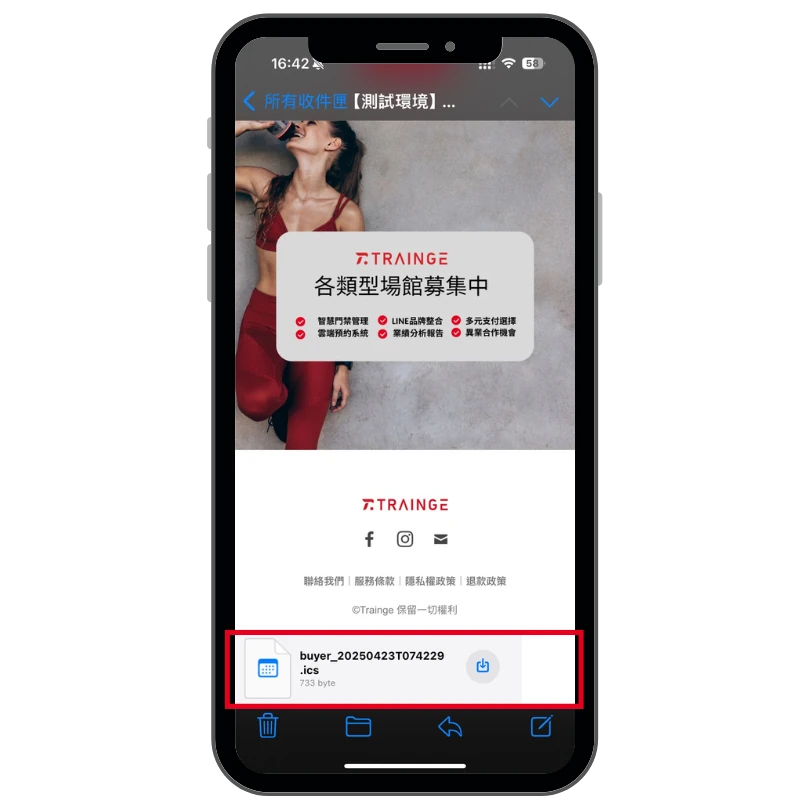
在個人日曆中可查看行程
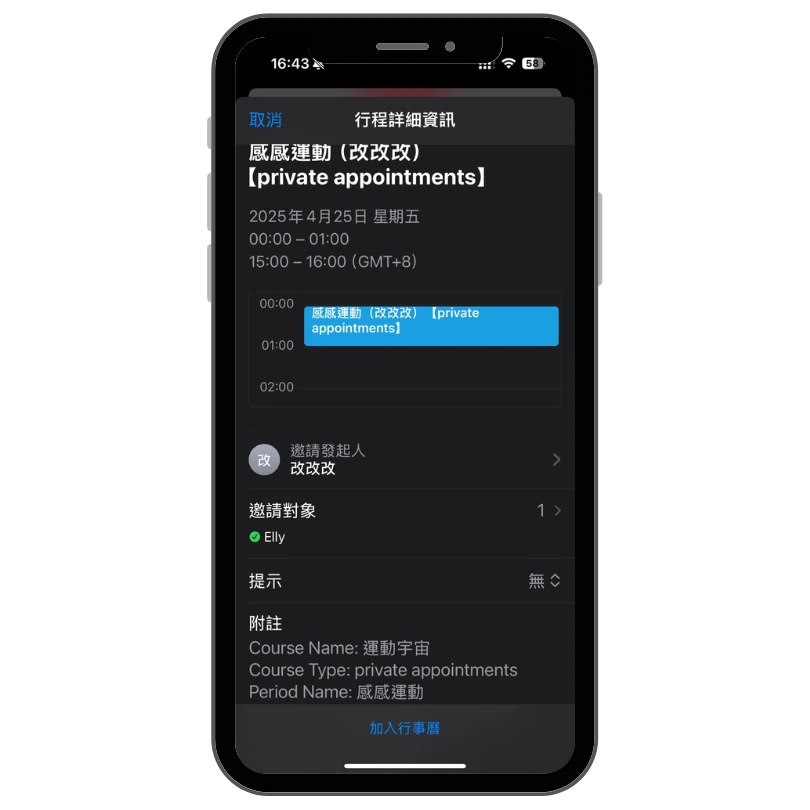
優化功能
時段無法預約原因呈現
功能說明
系統將於預約頁面主動提示該時段無法預約的原因,協助場館與學員快速釐清狀況、避免混淆,減少詢問與誤會。
顯示說明
1. 師資休假:老師休假,該時段不開放預約
2. 場館休假:場館當日未營業,暫停對外預約
3. 無法購買:師資衝堂或排課衝突,該時段暫停開放購買
✅ 【服務方操作流程】
此功能無需任何額外操作
前往預約時段頁面
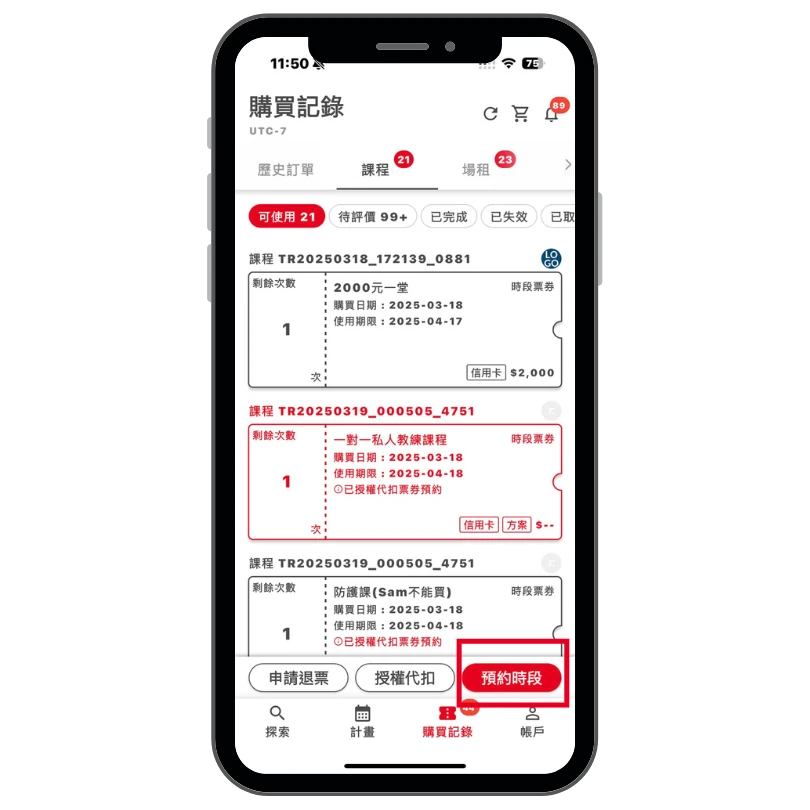
可發現相關敘述
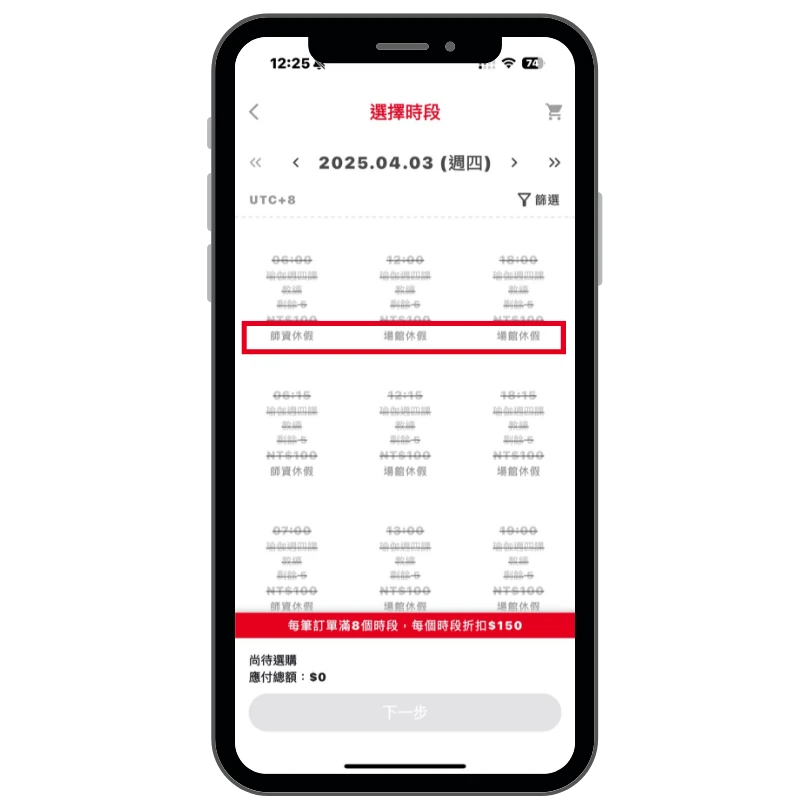
師資休假、場館休假、無法購買
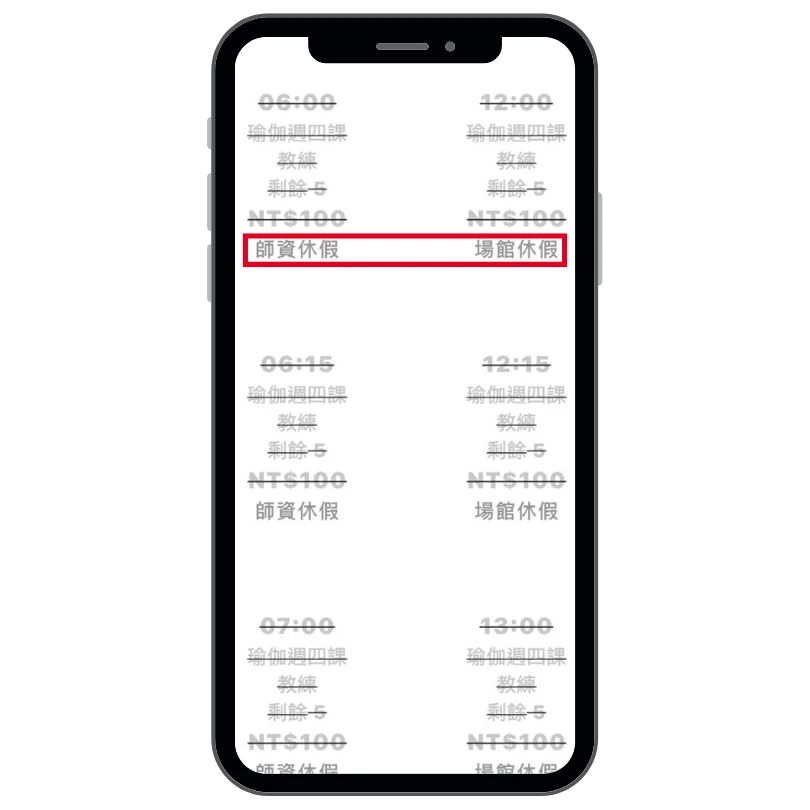
不可預約票卷到期日以後時段
功能說明
避免學員選擇超過票券有效期限的時段,確保場館的權益
📍 範例: 若票券 3/31 到期,將無法預約 4/1 之後的課程。
使用4/18到期票卷
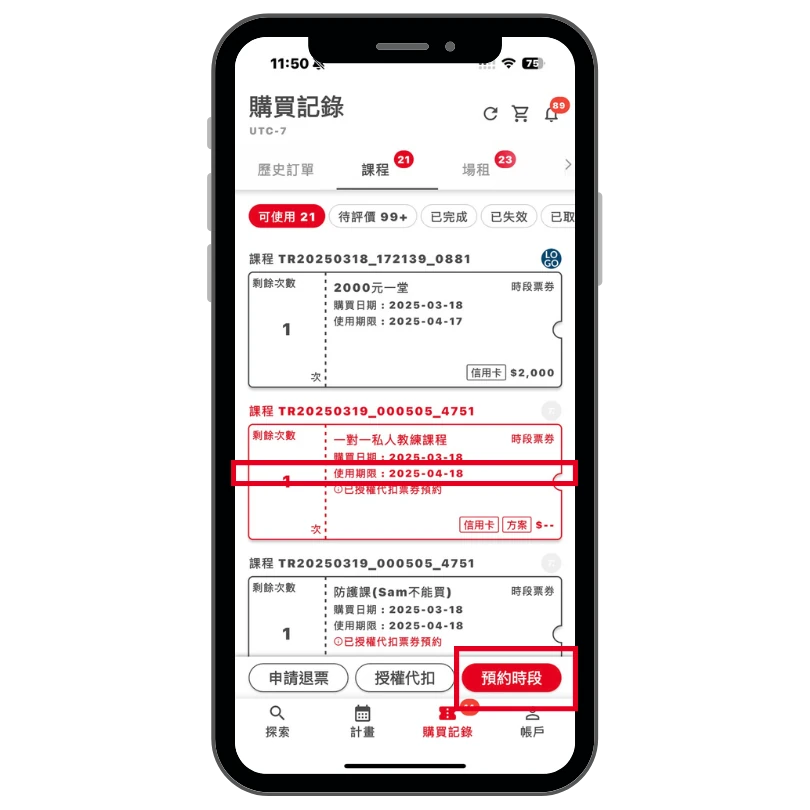
預約4/22課程時段
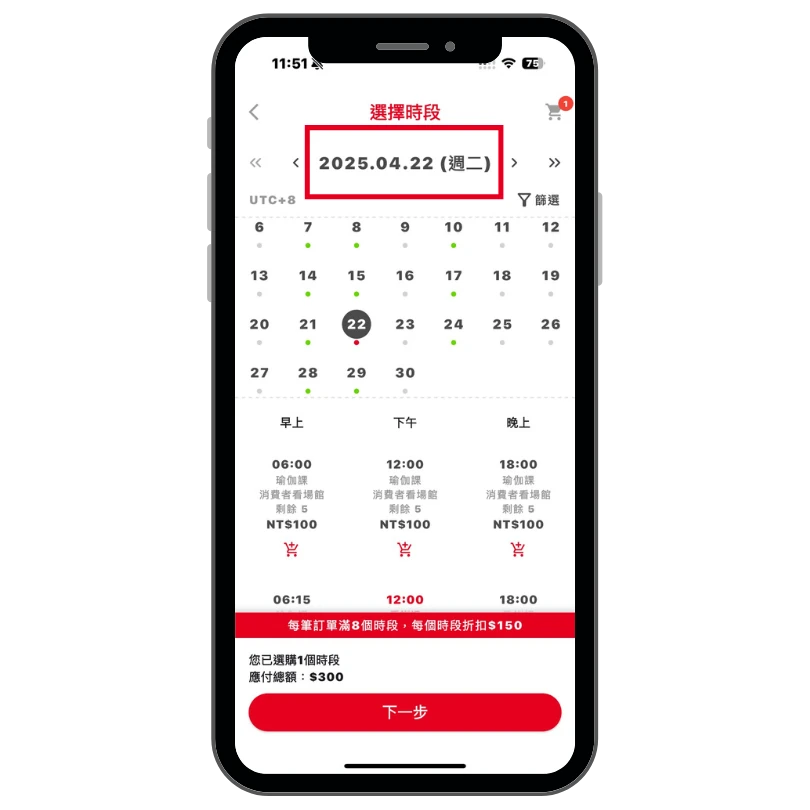
無法抵用票卷且需支付課費
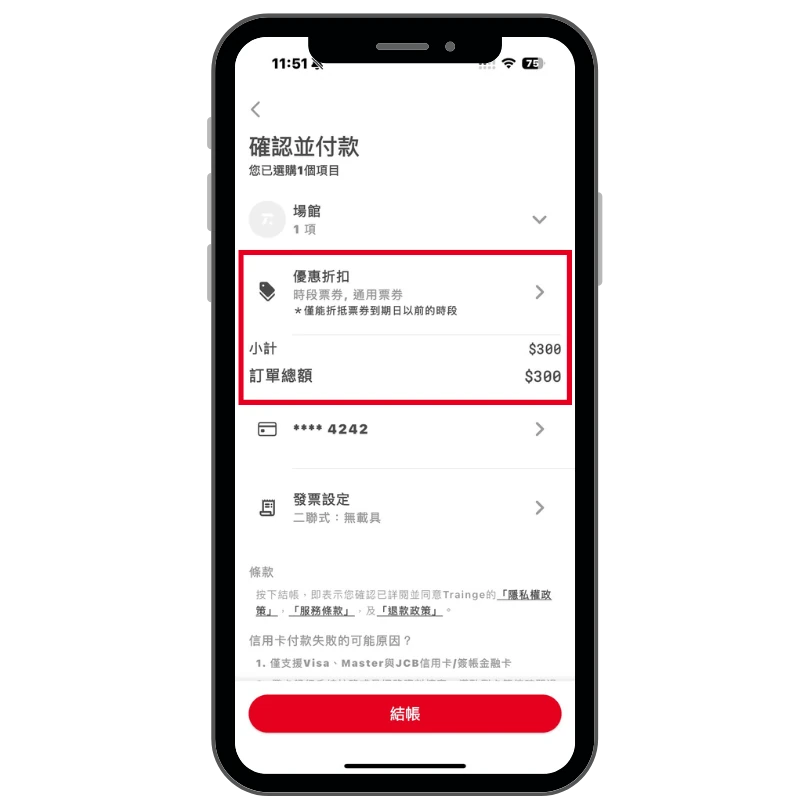
訂單編號複製
功能說明
快速複製訂單編號,方便在數據相關報表進一步查詢。
✅ 【服務方操作流程】
1. 進入「銷售紀錄」
2. 選擇「歷史訂單」
3. 點選「複製」圖示,即可完成複製訂單編號
前往銷售紀錄
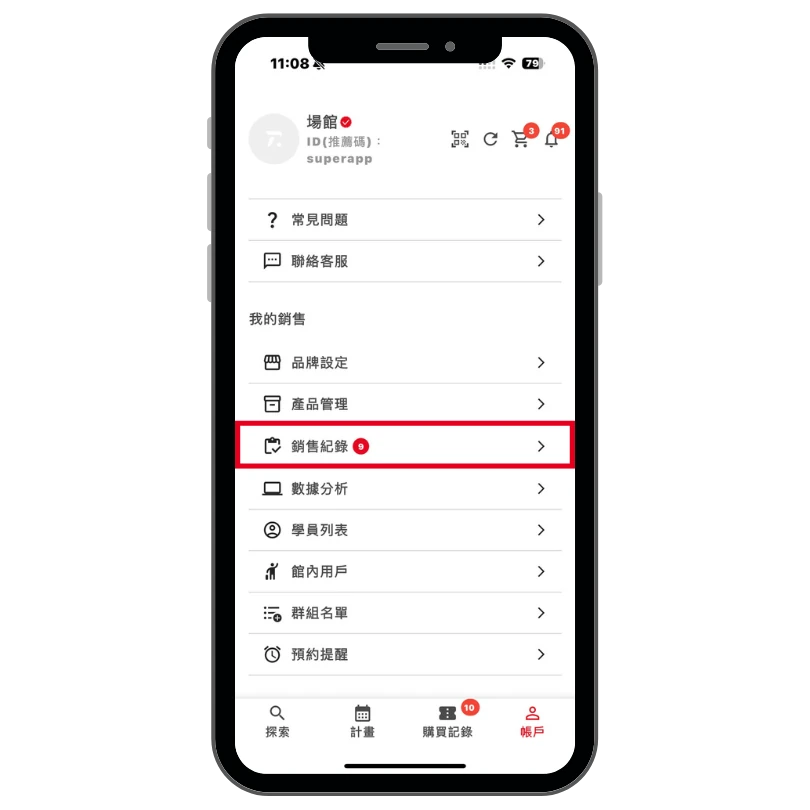
點選歷史訂單
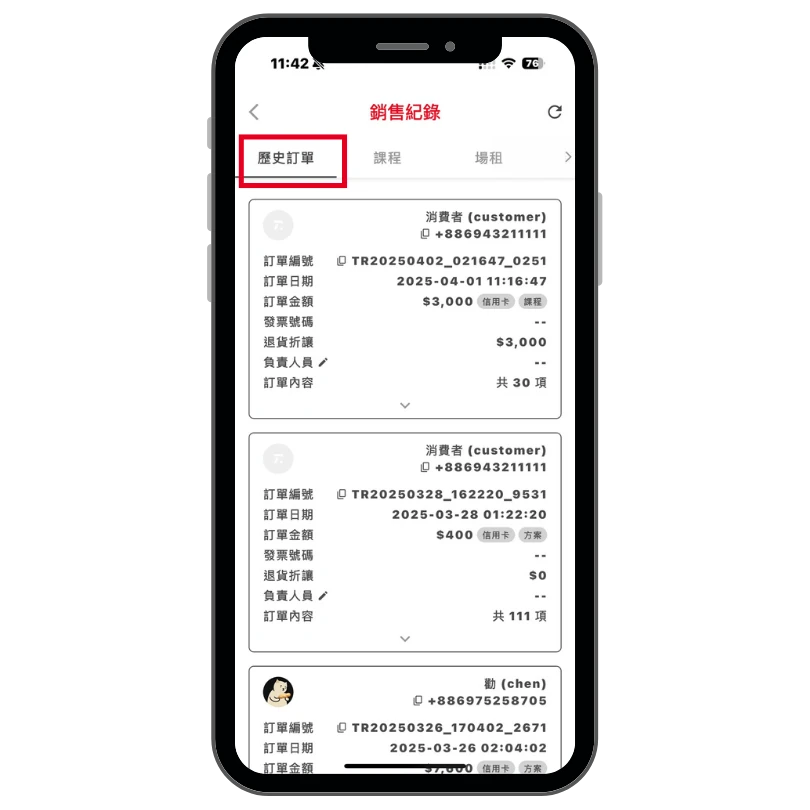
點擊複製圖示
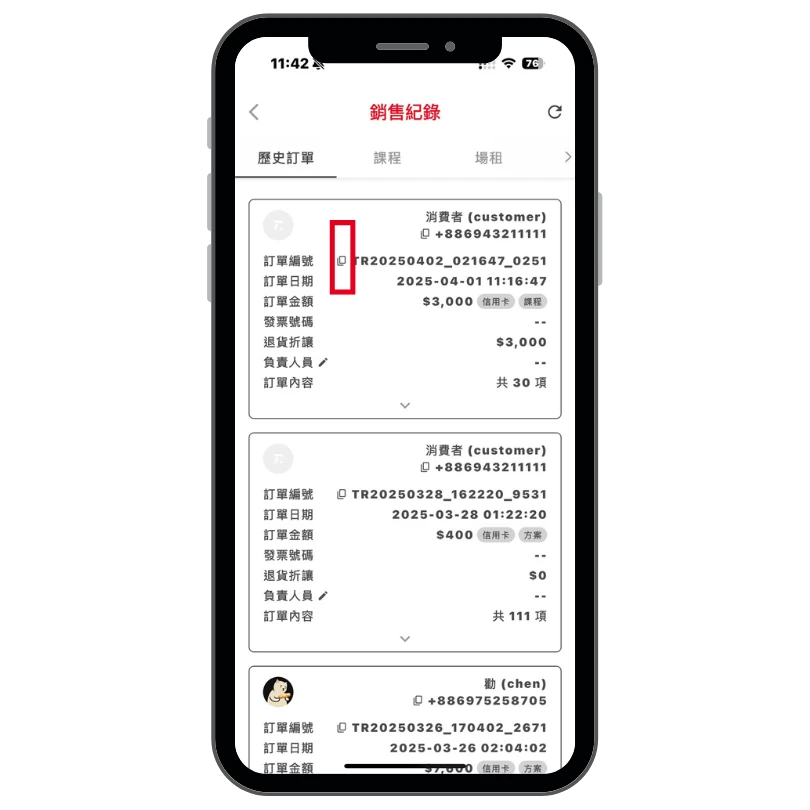
即將推出
消費者請假暫停掃碼進出場
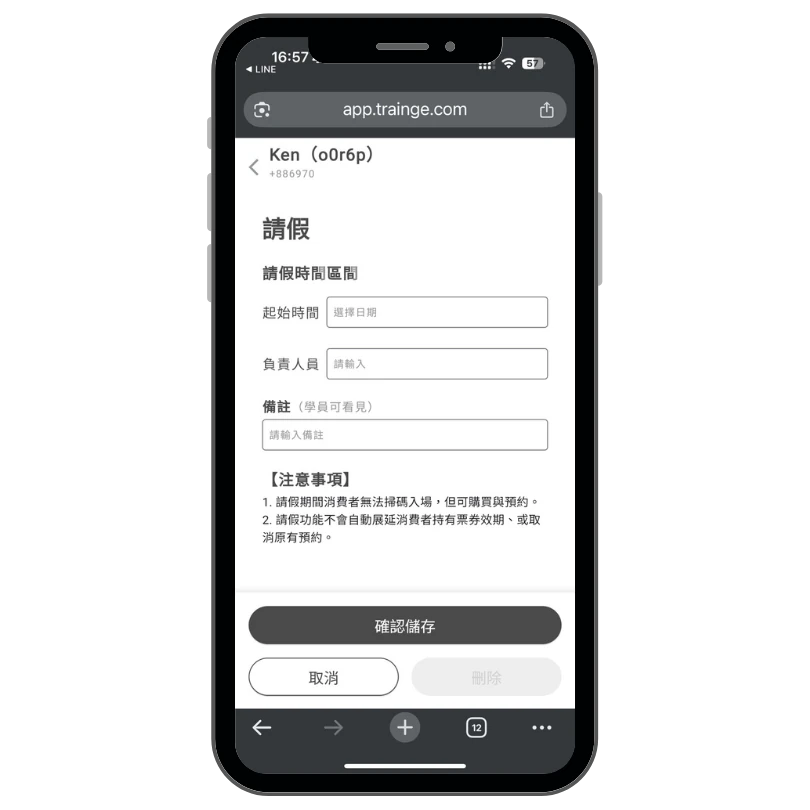
歡迎許願新功能
上述內容如果與您操作介面不同,請前往「帳戶」的頁面最下方,確認登出按鈕下面的版號與此更新版號碼相符。若您想跟Trainge分享您的優化建議,歡迎隨時與我們聯繫!
LINE:
EMAIL:
